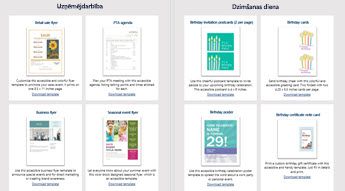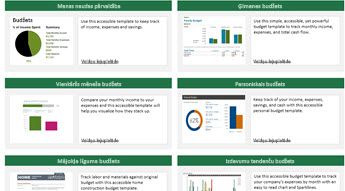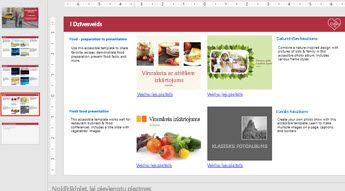Veidnes, kas palīdz padarīt jūsu saturu pieejamu visiem, pašlaik ir pieejamas create.microsoft.com. Tās var atrast, meklējot vārdu "pieejamas veidnes".
Varat arī piekļūt tām tieši no Office lietojumprogrammas. Dodieties uz Fails > Jauns un lodziņā Meklēt tiešsaistes veidnes ierakstiet “pieejamas veidnes”.
Ātri apskatiet dažas pieejamās veidnes šajos veidņu paraugu kopētājos.
Savu veidņu izveide, izmantojot pieejamības ceļvežus
Vai vēlaties izveidot pats savas veidnes? Vairākas no šīm veidnēm ir paredzētas ne vien lietošanai, bet arī var palīdzēt izveidot pašam savas pieejamās veidnes. Atveriet veidnes, lai atklātu padomus un norādījumus, kas palīdzēs izveidot veidnes lietošanai jūsu organizācijā.
-
Word:brošūra , skrejlapa, pateicības kartīte
-
Excel:Krājumu saraksts, Rēķins, Ikmēneša budžets
-
PowerPoint: pieejamības ceļvedis
Kāpēc šīs veidnes ir pieejamas?
Tās izmanto pieejamības līdzekļus, ko nodrošina Windows un Office, un tajās ir veikti šādi uzlabojumi:
Pieejamām veidnēm tagad ir bagātināts krāsu kontrasts, lai lietotājiem nebūtu jālasa vienmuļš, grūti salasāms teksts un lai viņi nepalaistu garām veidnē izmantoto krāsu nozīmi. Atbilstošs teksta un fona krāsu kontrasts padara dokumentu, slaidu un izklājlapu tekstu viegli salasāmu. Visi Office veidņu stili, šūnu stili, tabulas apmales un datu etiķetes atbilst krāsu kontrasta attiecībai.
Vecais
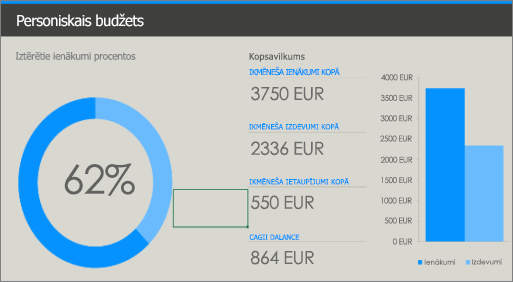
Jaunais
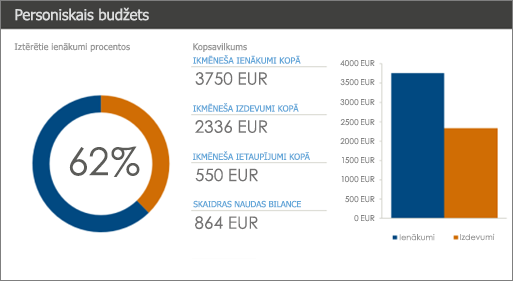
Jaunajā personīgā budžeta Excel veidnes versijā ir ievērojamas izmaiņas. Atšķirībā no vecās versijas pieejamās veidnēs izmantotas krāsas augsta kontrasta režīmā.
Lietotāju ērtībām pieejamās veidnēs ir tabulu, attēlu, diagrammu un citu Office veidņu vizuālo objektu alternatīvie teksti.
Alternatīvais teksts ir vārdi, kas vislabāk apraksta veidnēs izmantoto attēlu, grafiku vai fonu. Kad ekrāna lasītājs nolasa attēla alternatīvo tekstu, lietotāji vienkārši saprot, kas ir redzams attēlā. Liekie vārdi, piemēram, “attēls”, “dizains” vai “grafika” ir izlaisti, lai saglabātu tikai svarīgāko informāciju.
Vecais

Jaunais
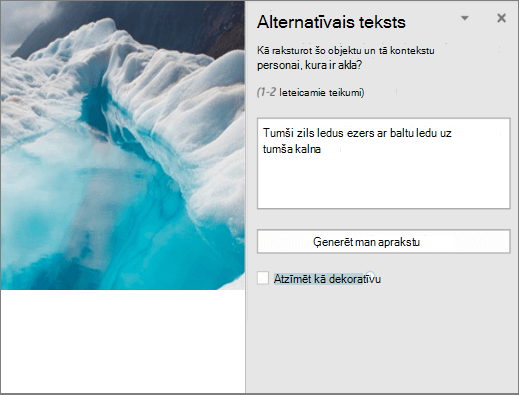
Piemēram, vecā mācību priekšmetu pārskata vāka fotoattēlam no Word veidnes netika piedāvāts alternatīvais teksts. Pieejamā versijā alternatīvais teksts "Koši zils glaciālais ezers, kuru ieskauj balts ledus uz tumša kalna" sniedz skaidru attēla aprakstu lietotājiem ar redzes traucējumiem, kas izmanto ekrāna lasītājus.
Lai uzzinātu, kā rakstīt jēgpilnu alternatīvo tekstu vai automātiski ģenerēt alternatīvo tekstu, skatiet rakstu Viss, kas jāzina, lai rakstītu efektīvu alternatīvo tekstu.
Ekrāna lasītājs zaudē šūnu skaitu, ja tabula ir ligzdota vai arī šūnas ir sapludinātas vai sadalītas. Piemēram, daudz formatēta tabula bieži vien ir daļa no formas, kuru ekrāna lasītājs navigācijas problēmu dēļ nevar vienkārši nolasīt. Mūsu veidnes tagad ietver vienkāršas tabulu struktūras, kurās ir notīrīti virsraksti un nav tukšu šūnu. Ekrāna lasītājs izmanto virsraksta informāciju, lai identificētu rindas un kolonnas un sniegtu lietotājam nozīmīgu informāciju.
Vecais
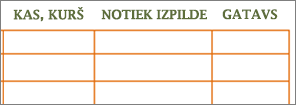
Jaunais

Vecajā paveicamo darbu Word veidnes versijā nebija informācijas par rindām un kolonnām. Pieejamā veidnē ir vienkārša tabulas struktūra un skaidri norādīti rindu un kolonnu virsraksti.
Mūsu uzlabotajās veidnēs fonta lielums ir iestatīts uz 11 un vairāk punktiem. Mūsu mērķis ir samazināt lasīšanas radīto slodzi mūsu vājredzīgajiem lietotājiem, izmantojot lielākus fontus. Pieejamās veidnēs fonta lielums ir mainīts arī ievadāmajam tekstam un HTML adresēm.
Vecais
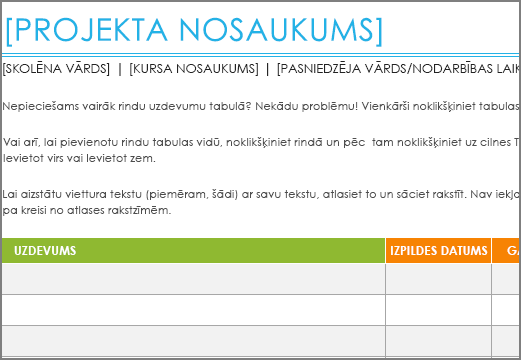
Jaunais
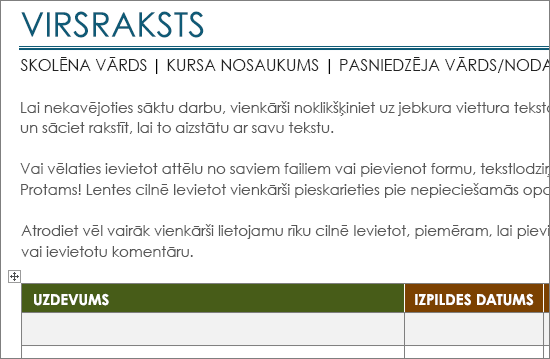
Projekta uzdevumu saraksta Word veidnes iepriekšējās versijas minimālā fonta lielums bija 8,5 punkti. Jaunajā versijā mēs esam iestatījuši fonta lielumu uz 11 punktiem un vairāk, lai vājredzīgos lietotājus būtu vieglāk lasīt.
Pieejamās Excel veidnes tagad ietver ievades ziņojumus, kurus nolasa ekrāna lasītāji, lai lietotāji saprastu, kā izmantot darbgrāmatu. Šie ievades ziņojumi sniedz iespēju lietotājiem ievadīt datus izklājlapā. Atsevišķi ievades ziņojumi ir paredzēti visām darblapām un rediģējamām šūnām.
Vecais
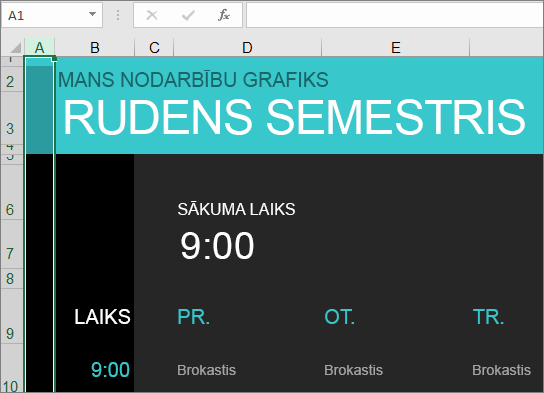
Jaunais
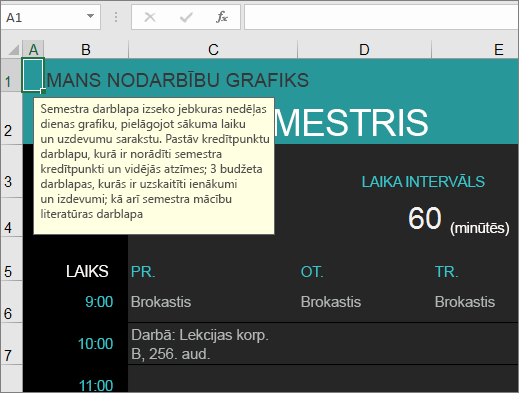
Vecajā koledžas mācību kursa vadītāja Excel veidnes versijā nebija pieejams darblapas apraksts. Pieejamā versijā jūs varat atrast aprakstu darbgrāmatas šūnā A1. Pieejamā veidnē ekrāna lasītājs nolasa sākuma laika ievades ziņojumu, lai lietotājs varētu ievadīt sava grafika sākuma laiku.
-
PowerPoint slaidi ar labāku lasīšanas secību: Pieejamās PowerPoint veidnēs esam uzlabojuši slaidu satura lasīšanas secību, padarot to loģisku lietotāja darbībām. Turklāt katram pieejamās veidnes slaidam ir unikāls virsraksts, kurā lietotājs var ievadīt paša izvēlētu nosaukumu. Piemēram, lasīšanas secība bija Virsraksts, Saturs un Attēls, kas ir mainīta uz Virsraksts, Attēls un Saturs. Vecākajās versijās slaida virsraksts bija rakstīts "Noklikšķiniet, lai pievienotu virsrakstu", bet tagad tas ir "Pievienot slaida virsrakstu — 1".
-
Hipersaites informācija: Cilvēki, kas izmanto ekrāna lasītājus, dažreiz pārskata saišu sarakstu. Pieejamās veidnēs ir atbilstošs hipersaišu apraksts. Piemēram, hipersaite ar tekstu "Noklikšķiniet šeit" nav noderīga lietotājam, kurš neredz saiti. Tāpēc mēs izmantojam pilnu mērķa lapas nosaukumu, piemēram, Apmeklējiet Microsoft OneNote oficiālo vietni, kurā ir ekrāna padomi.
-
Virsraksti loģiskā secībā: Mūsu lietotājiem ir nepieciešami loģiskā secībā sakārtoti virsraksti. Pieejamās veidnes sarindo virsrakstus racionālā secībā, piemēram, Virsraksts 1, Virsraksts 2 un Virsraksts 3, nevis nejauši izvēlētā kārtībā. Ideālā gadījumā virsrakstiem ir jābūt īsiem, skaidri saprotamiem un kodolīgiem.
-
Satura vadīklas ar virsrakstiem un atzīmēm: Mūsu jaunākajās Word veidnēs tiek izmantotas bagātinātā teksta satura vadīklas ar vērtībām gan virsrakstos, gan atzīmēs, lai ekrāna lasītāji varētu nolasīt rediģējamo tekstu. Tādējādi lietotāji var ērti ievadīt virsraksta tekstu tam paredzētā apgabalā.
-
Nenovecojošs datums: Nav jēgas izmantot novecojušu informāciju. Tāpēc mēs esam ieviesuši mūžzaļu datumu. Tagad, lietotājiem atverot pieejamu izklājlapu, viņi dzird pašreizējo (šodienas) datumu, nevis veidnes izveides datumu.
Skatiet arī
Satura padarīšana par pieejamu ikvienam, izmantojot pieejamības pārbaudītāju
Uzlabojiet pieejamību ar pieejamības pārbaudītāju
Personām ar funkcionāliem traucējumiem pieejamu Word dokumentu izveide
Personām ar funkcionāliem traucējumiem pieejamu Excel dokumentu izveide
Personām ar funkcionāliem traucējumiem pieejamu PowerPoint prezentāciju izveide